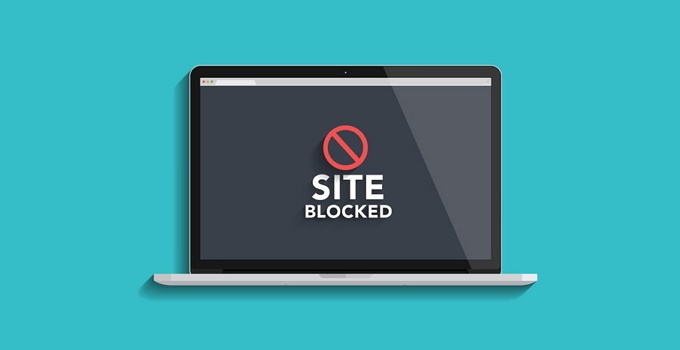Internet merupakan suatu hal yang penggunaannya sangat masif dan di jaman sekarang ini saking besarnya, anda pun mungkin dapat menemukan jarum di tengah jerami dengan menggunakan berbagai fitur yang ada di dalam internet. Namun luasnya fitur internet itu kini seringkali terganjal dengan system censorship yang dicanangkan oleh Pemerintah Indonesia melalui Kementerian Komunikasi dan Informasi (Kemenkominfo).
Selama beberapa tahun terakhir pemerintah melalui kemenkominfo telah mencanangkan pembatasan akses internet atas beberapa situs sehingga kita selaku pengguna internet tidak akan bisa mengakses domain dari situs-situs tersebut.
Program yang diberi nama Trust+ (Trust Positif) atau yang lebih dikenal sebagai Internet Positif oleh masyarakat ini memang menyasar domain-domain situs yang mengandung hal-hal atau negatif seperti konten pornografi, judi, radikalisme, dan pencucian uang.
Cara Membuka Situs yang Diblokir Internet Positif di Google Chrome
Berdasarkan data yang berisikan daftar domain yang dibrendel atau disensor oleh Kemenkominfo itu memang banyak yang mengindikasikan hal-hal negatif.
Namun di antara sekian ribu domain situs yang disensor, ternyata ada beberapa situs yang tidak seharusnya disensor tapi ada di list tersebut. Saat kami coba pun ternyata memang domain tersebut telah disensor. Bagaimana cara membuka situs yang diblokir internet positif di Google Chrome? Mari kita simak beberapa tips berikut.
A. Mengakses Situs Internet Positif dengan HolaVPN
1. Pertama-tama silakan buka browser Google Chrome anda, kemudian pilih lambing titik tiga vertikal di kanan atas – More Tools – Extensions
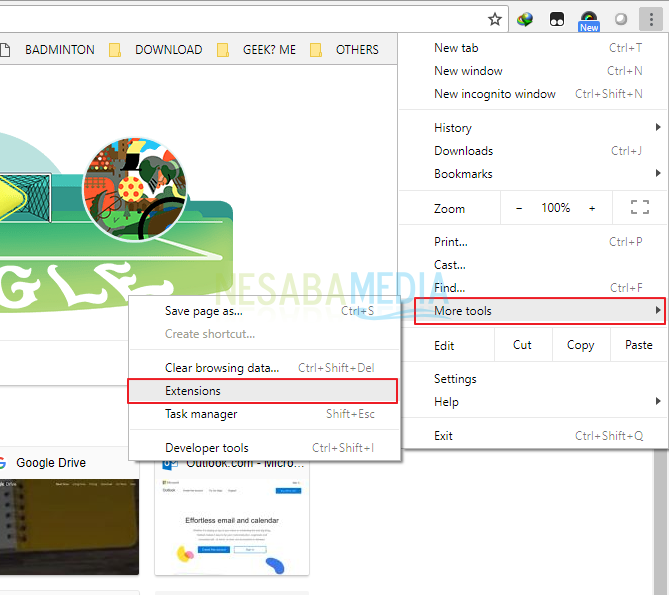
2. Kemudian anda akan diarahkan pada halaman Extensions. Silakan klik Extensions.

3. Selanjutnya akan keluar toolbar di sebelah kiri layar, silakan pilih Open Chrome Web Strore.
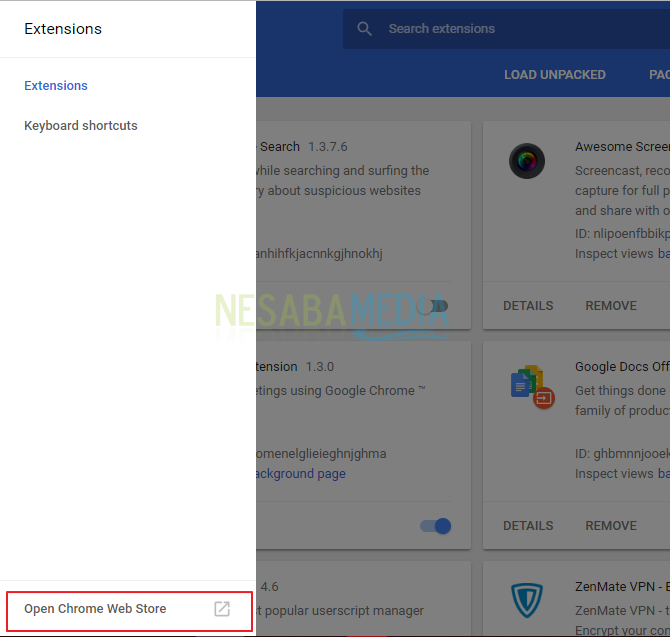
4. Anda akan diarahkan pada halaman Web Store milik Google Chrome. Pada kotak pencarian, silakan ketikkan “Unlimited Free VPN – Hola” dan klik enter. Setelah hasil pencarian keluar, silakan klik “Get Extension” pada pilihan seperti di gambar di bawah ini.
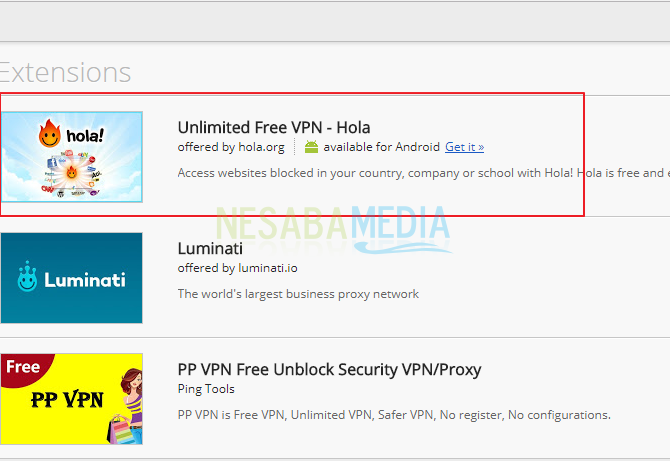
5. Kemudian akan keluar pop up notifikasi seperti di bawah ini, silakan klik Add Extension untuk menambahkannya ke dalam browser Google Chrome.
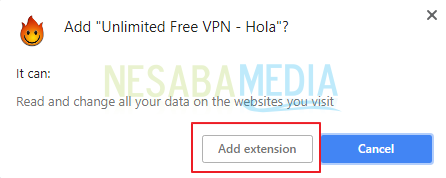
6. Tunggu beberapa saat hingga Extension HolaVPN berhasil diinstal. Setelah terinstal atau terpasang, silakan klik tombol merah seperti yang ditunjukkan pada gambar untuk mengaktifkannya.
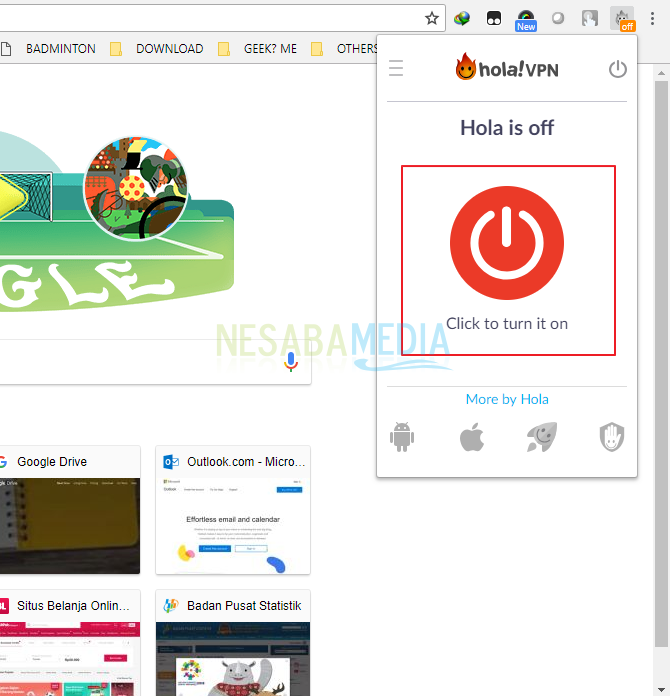
7. Ketikkan alamat web yang ingin anda akses pada address bar yang ada di extension, kemudian klik enter.
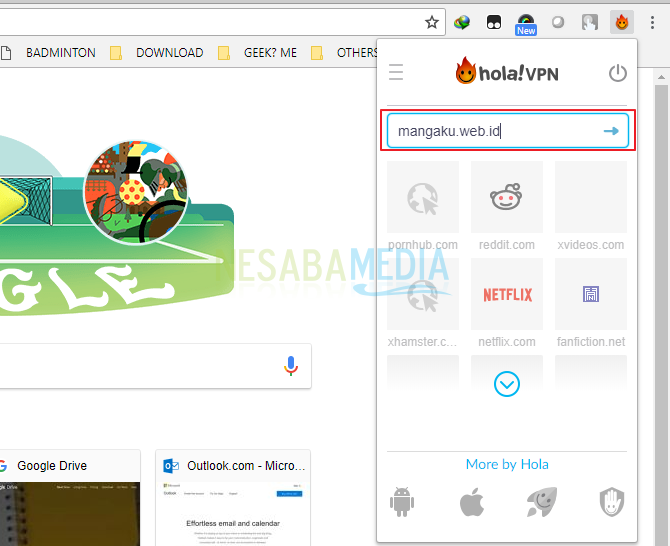
8. Maka tak lama kemudian, extension akan menyambungkan anda ke situs dengan domain yang dimaksud.
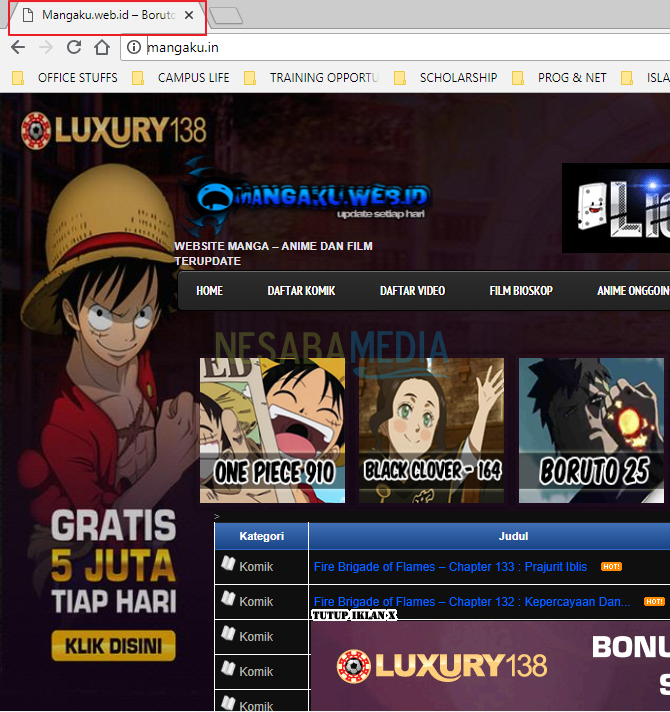
B. Mengakses Situs Internet Positif dengan TouchVPN
1. Pertama-tama silakan buka browser Google Chrome anda, kemudian pilih lambang titik tiga vertikal di kanan atas – More Tools – Extensions.
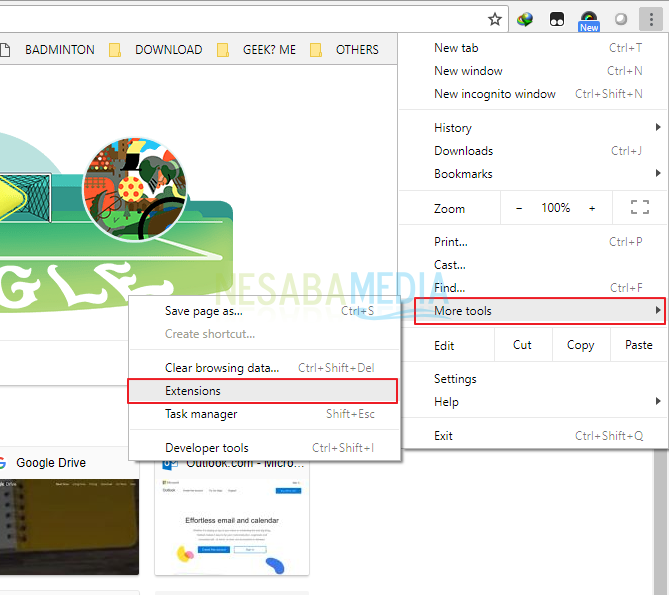
2. Kemudian anda akan diarahkan pada halaman Extensions. Silakan klik Extensions.

3. Selanjutnya akan keluar toolbar di sebelah kiri layar, silakan pilih Open Chrome Web Strore.
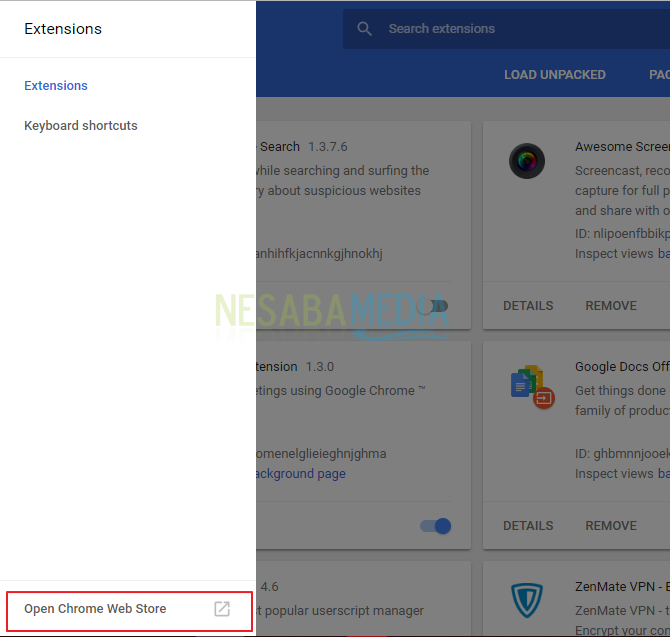
4. Anda akan diarahkan pada halaman Web Store milik Google Chrome. Pada kotak pencarian, silakan ketikkan “Touch VPN” dan klik enter. Setelah hasil pencarian keluar, silakan klik “Get Extension” pada pilihan seperti di gambar di bawah ini.
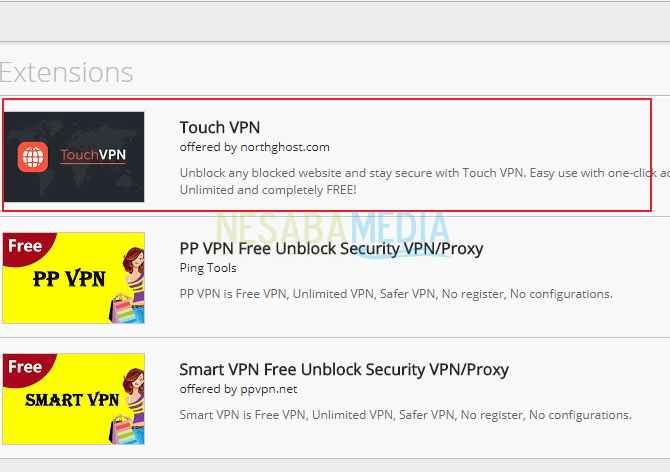
5. Kemudian akan keluar pop up notifikasi seperti di bawah ini, silakan klik Add Extension untuk menambahkannya ke dalam browser Google Chrome anda.
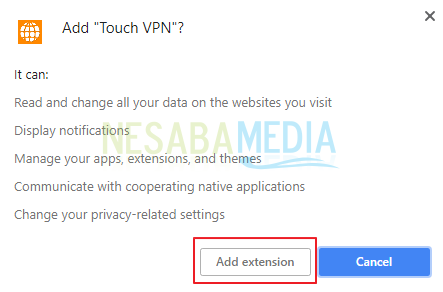
6. Tunggu beberapa saat hingga Extension TouchVPN berhasil diinstal. Setelah terinstal atau terpasang, silakan klik tombol bertuliskan Connect seperti yang ditunjukkan pada gambar untuk mengaktifkannya.
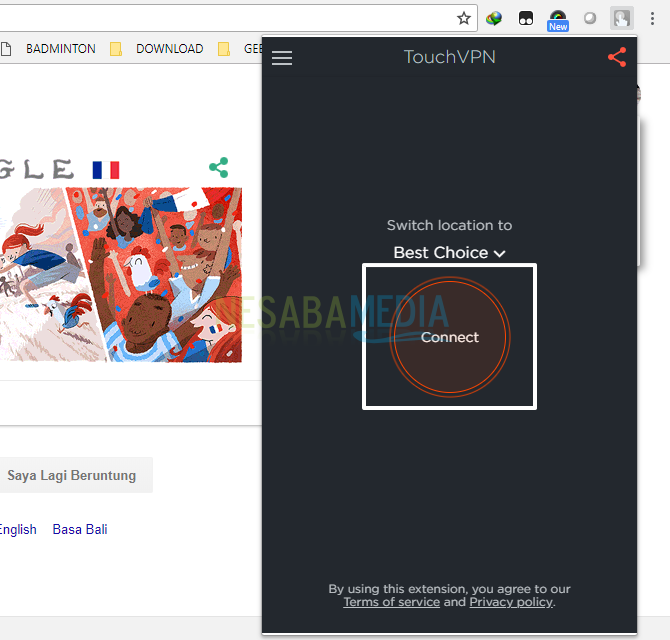
7. Setelah mengaktifkan extension, silakan ketikkan alamat domain situs yang ingin anda akses pada address bar di browser Chrome.
8. Maka tak lama kemudian, extension akan menyambungkan anda ke situs dengan domain yang dimaksud.
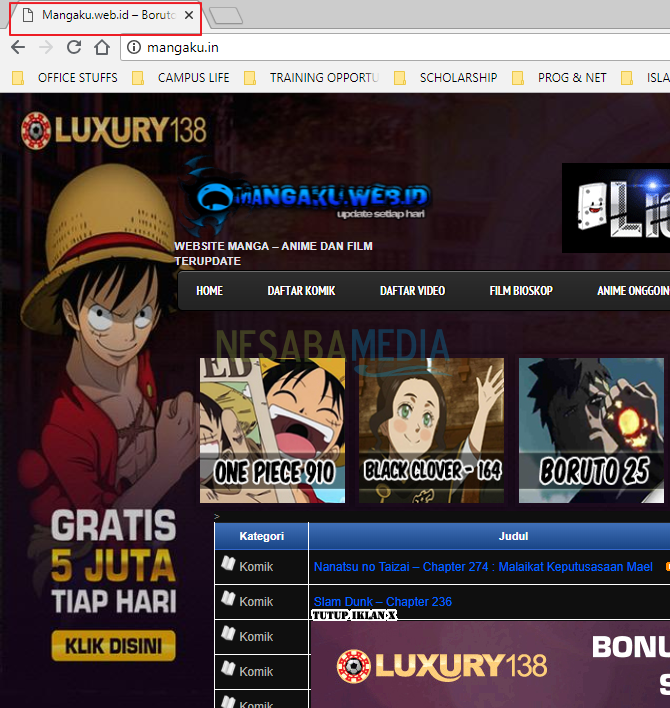
C. Mengakses Situs Internet Positif dengan TurboVPN
1. Tips yang satu ini ditujukan bagi anda yang sering mengakses internet dengan menggunakan HP atau smartphone. Kita akan menggunakan suatu aplikasi yang bernama TurboVPN.
2. Bagi anda yang belum memiliki aplikasi ini, silakan buka aplikasi Playstore Google, kemudian ketikkan TurboVPN. Silakan install aplikasi tersebut pada smartphone anda.
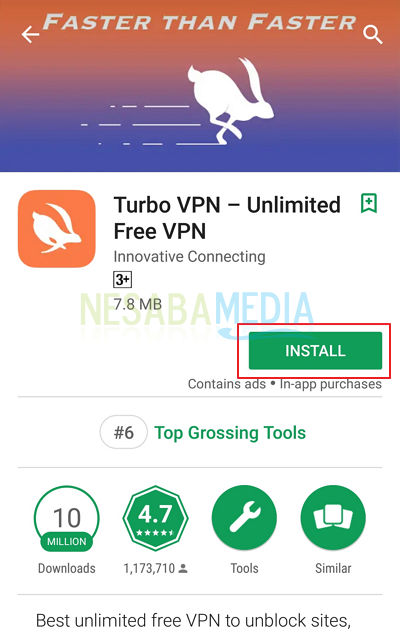
3. Kemudian coba buka browser anda dan coba akses salah satu web yang terkena sensor Internet Positif (kami menggunakan: https://www.reddit.com). Hasilnya seperti yang dapat anda lihat seperti di bawah ini.

4. Selanjutnya buka aplikasi Turbo VPN yang sebelumnya telah anda unduh dan install.
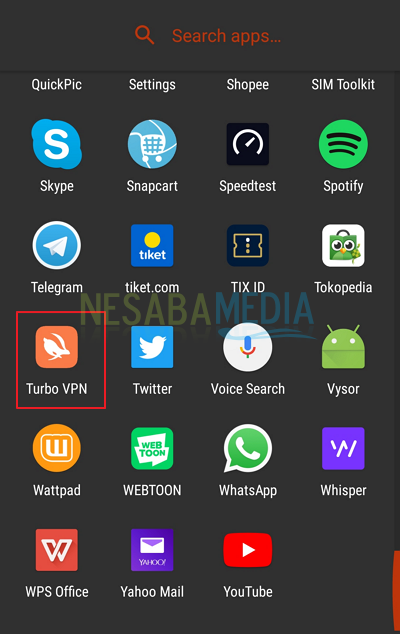
5. Tunggu sampai halaman utama terbuka seperti pada gambar di bawah ini. Untuk mengaktifkan, silakan klik ikon wortel yang telah diberi tanda kotak di bawah ini.
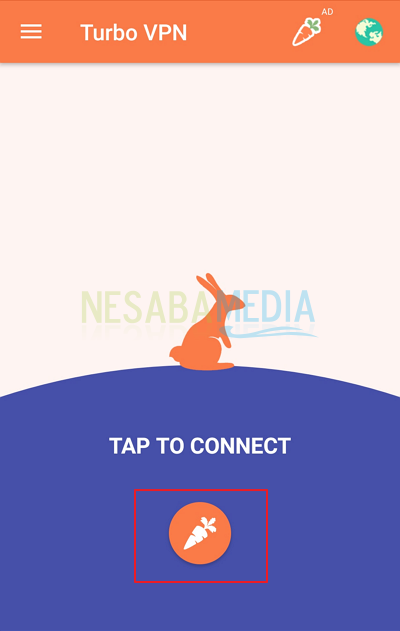
6. Selanjutnya akan keluar kotak pop up seperti di bawah ini, dan klik OK.
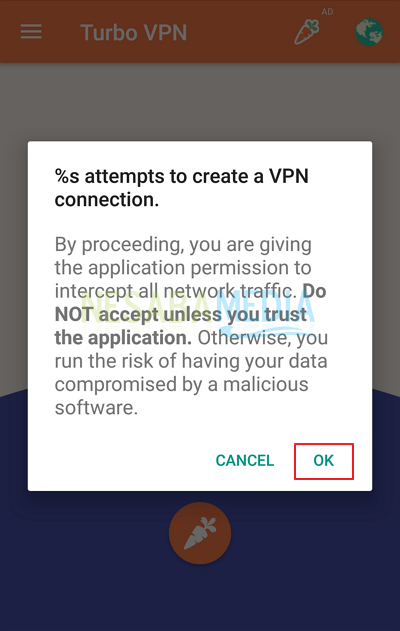
7. Aplikasi akan menyambungkan anda. Tunggu beberapa saat sampai connected seperti gambar di bawah ini.
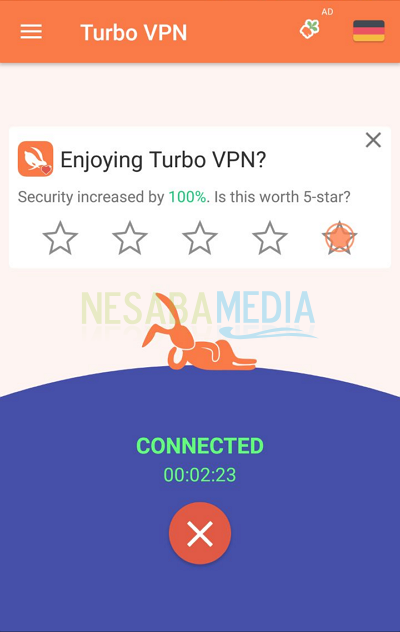
8. Kemudian buka kembali browser anda dan ketikkan ulang alamat situs yang ingin anda akses pada address bar Google Chrome anda, maka situs pun dapat diakses kembali.
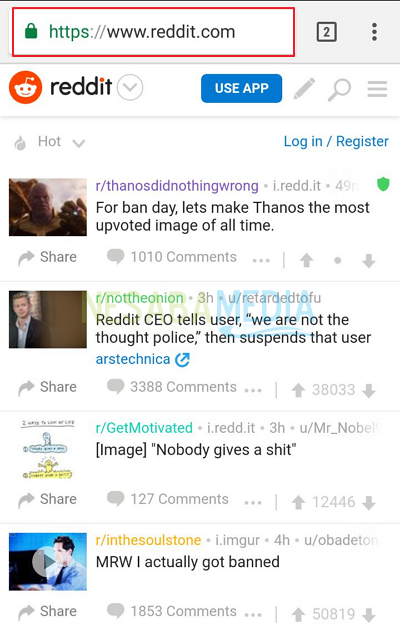
Kebijakan Internet Positif pada dasarnya adalah kebijakan yang baik dan sudah semestinya dilakukan oleh pemerintah untuk memfilter situs-situs negatif. Namun dengan sistem Trust+, masyarakat dapat menginput dan menyarankan suatu situs untuk disensor, sehingga besar kemungkinan sisi subjektifitas lebih besar dan menonjol dibandingkan sisi objektifitasnya.
Akibatnya, ada saja beberapa situs yang isinya jauh dari hal negatif harus tersensor hanya karena sedikit isinya yang mengandung hal yang kurang menyenangkan bagi beberapa pihak. Karena itulah kami berikan beberapa cara membuka situs yang diblokir internet positif di Google Chrome dengan mudah. Harap tidak digunakan untuk hal-hal yang negatif.
Editor: Muchammad Zakaria
Download berbagai jenis aplikasi terbaru, mulai dari aplikasi windows, android, driver dan sistem operasi secara gratis hanya di Nesabamedia.com: